Membahas seputar tips teknologi terutama dalam Windows memang dapat dikatakan tidak ada habisnya. tersedia banyak hal yang bisa kita jelajahi ketika sedang menggunakan komputer bukan hanya internet melainkan seperti bermain game, editing foto dan video, mendengarkan musik hingga mengerjakan tugas atau skripsi.
Semua hal itu dapat kita jalankan hanya dengan satu perangkat dalam waktu bersamaan yang biasa disebut multitasking. sebagai pengguna setia komputer dan laptop ada satu hal wajib untuk diketahui yaitu cache.
Apa pengertian dari cache dalam komputer...?
Baik, kali ini Viyovi akan merangkum sedikit pengertiannya. Cache adalah sebuah memori yang tersimpan dalam komputer, memori pada cache terbentuk karena proses kerja komputer sewaktu membuka sebuah aplikasi baik itu game, aplikasi kerja dan aplikasi editing.
Fungsi daripada cache yaitu merekam semua riwayat penggunaan aplikasi dalam komputer jadi sewaktu pengguna (user) memanggil aplikasi tersebut di lain waktu maka proses kerjanya akan lebih ringan dan cepat.
Tetapi apabila kita tidak memperhatikan jumlah cache memori dengan waktu cukup lama, hal ini akan memberatkan kinerja dari hardisk selaku tempat penyimpanan apalagi jumlah memori cache yang ditampung sudah berukuran cukup besar.
Hal yang harus kamu lakukan yaitu menghapus cache secara menyeluruh, cara ini juga berlaku untuk kamu pengguna windows 10 agar proses kerja dari perangkat kamu tidak bermasalah sewaktu waktu.
Semua hal itu dapat kita jalankan hanya dengan satu perangkat dalam waktu bersamaan yang biasa disebut multitasking. sebagai pengguna setia komputer dan laptop ada satu hal wajib untuk diketahui yaitu cache.
Apa pengertian dari cache dalam komputer...?
Baik, kali ini Viyovi akan merangkum sedikit pengertiannya. Cache adalah sebuah memori yang tersimpan dalam komputer, memori pada cache terbentuk karena proses kerja komputer sewaktu membuka sebuah aplikasi baik itu game, aplikasi kerja dan aplikasi editing.
Baca Juga : 5 Situs belajar Coding untuk pemula
Fungsi daripada cache yaitu merekam semua riwayat penggunaan aplikasi dalam komputer jadi sewaktu pengguna (user) memanggil aplikasi tersebut di lain waktu maka proses kerjanya akan lebih ringan dan cepat.
Tetapi apabila kita tidak memperhatikan jumlah cache memori dengan waktu cukup lama, hal ini akan memberatkan kinerja dari hardisk selaku tempat penyimpanan apalagi jumlah memori cache yang ditampung sudah berukuran cukup besar.
Hal yang harus kamu lakukan yaitu menghapus cache secara menyeluruh, cara ini juga berlaku untuk kamu pengguna windows 10 agar proses kerja dari perangkat kamu tidak bermasalah sewaktu waktu.
Berikut Cara hapus Cache Windows secara keseluruhan
Langkah pertama :
- Silahkan buka pada start menu dan ketik Run atau tekan Logo Windows + R
- Ketik Temp lalu tekan enter atau Ok
- Akan terbuka jendela baru yang berisikan cache, silahkan hapus seluruh file tersebut (jika ada file yang tidak dapat dihapus silahkan tekan tombol skip)
Langkah Kedua :
- Buka kembali start menu dan ketik Run atau tekan logo windows + R
- Setelah terbuka, Silahkan ketik %temp% lalu tekan Ok atau Enter
- Akan muncul jendela baru dari sebuah folder yang berisikan cache, silahkan hapus seluruh file tersebut (tekan skip jika tidak bisa dihapus)
Baca Juga : Alasan jurusan IT tetap unggul dan jadi idaman
Langkah Ketiga :
- Buka Menu C:\\ >> Windows >> Prefetch.. (buka pada tempat dimana kalian menginstall sistem dari windows)
- Hapus seluruh isi pada folder tersebut dan tetap tekan tombol skip jika file tidak dapat dihapus
Dengan mengikuti ketiga langkah diatas maka komputer kamu akan bersih dari cache yang setiap kali terbentuk sewaktu kamu membuka sebuah aplikasi atau software. beberapa cache dengan mudah dihapus tetapi sebagian ada yang tidak, hal itu disebabkan karena proses real time dari aplikasi yang tetap berjalan meskipun dengan kondisi tidak digunakan.
Dan juga beberapa cache berhubungan langsung dengan file Windows itu sendiri, oleh karena itu file cache tidak selamanya dapat dianggap buruk namun harus tetap diperhatikan. Lakukan ketiga hal tersebut secara rutin apalagi kamu sering menggunakan aplikasi editing seperti Adobe Photoshop, Corel draw, Adobe Premier pro.
Sekian pembahasan mengenai tips teknologi Cara menghapus cache pada Windows 10, selamat mencoba, semoga bermanfaat.
Cara menghapus seluruh Cache Windows 10 dengan mudah
4/
5
Oleh
Viyovi


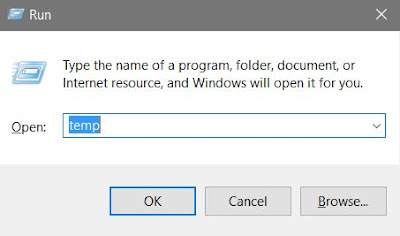
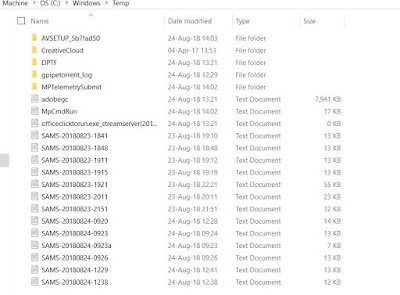
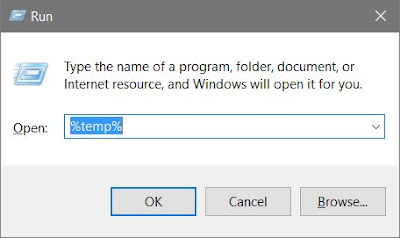
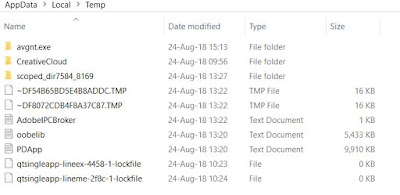


- Dilarang memberikan komentar berbau SARA, pornografi dan provokasi
- Dilarang menyematkan link aktif
- Berkomentarlah sesuai dengan isi konten
- Komentar akan kami respon secepatnya
Terima Kasih telah berkunjung